Διορθώστε τα σφάλματα του Windows Update χρησιμοποιώντας το διαδικτυακό εργαλείο αντιμετώπισης προβλημάτων της Microsoft
Κατά καιρούς, οι χρήστες των Windows(Windows) αντιμετωπίζουν προβλήματα και ζητήματα κατά την εγκατάσταση των ενημερώσεων των Windows(Windows Updates) . Η Microsoft(Microsoft) έχει διευκολύνει τον απλό χρήστη υπολογιστή να αντιμετωπίζει και να διορθώνει σφάλματα του Windows Update εκκινώντας ένα (Windows Update)διαδικτυακό εργαλείο αντιμετώπισης προβλημάτων(online troubleshooter) .
Διορθώστε τα σφάλματα του Windows Update
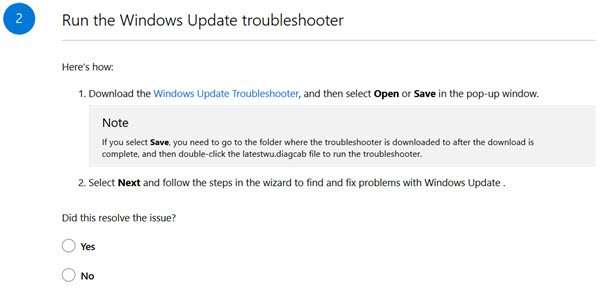
Αυτό το καθοδηγούμενο Walk-through παρέχει στα βήματα για την τοποθέτηση προβλημάτων κατά την εγκατάσταση ενημερώσεων των Windows(Windows Updates) , συμπεριλαμβανομένων μερικών από τους κοινώς δει εντολές σφάλματος, όπως 0x80073712, 0x800705b4, 0x80004005, 0x8007402f, 0x80070002, 0x80070000, 0x800704, 0x8007042, 0x8007042, 0x8007042, 0x8007042, 0x8007042, 0x8007042, 0x800720020 Αλλά το εργαλείο αντιμετώπισης προβλημάτων θα σας βοηθήσει, όχι μόνο με αυτά τα σφάλματα, αλλά και με τα περισσότερα άλλα σφάλματα.
Επισκεφτείτε τη Microsoft.com για να εκτελέσετε το διαδικτυακό εργαλείο αντιμετώπισης προβλημάτων.
Μόλις φτάσετε εκεί, θέλετε να επιλέξετε την έκδοση των Windows που εκτελείτε. Αυτό το διαδικτυακό εργαλείο αντιμετώπισης προβλημάτων υποστηρίζει Windows 10, Windows 8.1 και Windows 7.
Στη συνέχεια, θα σας ζητηθεί να εκτελέσετε το Windows Update Troubleshooter .
Ακολουθούν οι ακόλουθες συστάσεις, μαζί με λεπτομερείς οδηγίες για τον τρόπο διεξαγωγής τους:
- Εγκαταστήστε την ενημέρωση με μη αυτόματο τρόπο. Μεταβείτε στον ιστότοπο του Ιστορικού ενημερώσεων των Windows 10 , αναζητήστε τον αριθμό KB και, στη συνέχεια, αναζητήστε το αυτόνομο πρόγραμμα εγκατάστασης στον ιστότοπο του Καταλόγου του Microsoft Update(Microsoft Update Catalog) .
- Εκτελέστε το εργαλείο DISM για(DISM tool) να επαναφέρετε την υγεία του συστήματος.
- Εκτελέστε το εργαλείο SFC για να διορθώσετε πιθανές αλλοιώσεις αρχείων συστήματος.
- Επαναφορά ή επανεγκατάσταση των Windows
Εάν τίποτα δεν βοηθά, σας ζητείται να επικοινωνήσετε με το Answer Desk , ο σύνδεσμος του οποίου δίνεται στο τέλος αυτής της ιστοσελίδας.
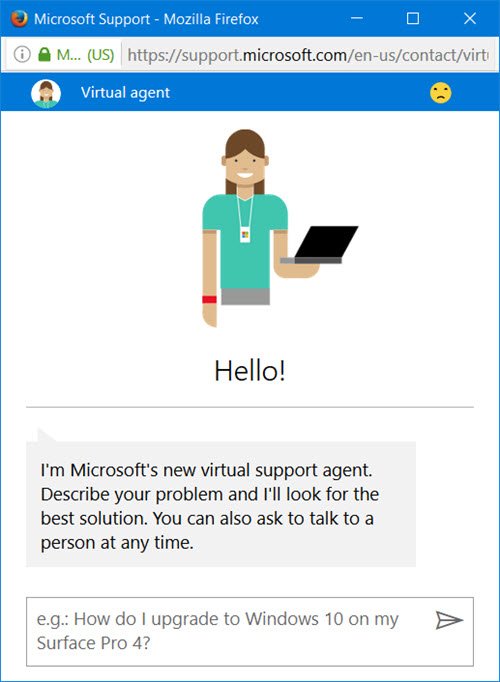
Εάν αυτό το διαδικτυακό εργαλείο αντιμετώπισης προβλημάτων σάς βοηθά να διορθώσετε τα προβλήματά σας, είναι υπέροχο! Αλλιώς μπορεί να θέλετε να δείτε αυτές τις αναρτήσεις:
- Διαγράψτε όλα τα περιεχόμενα του φακέλου SoftwareDistribution(Delete all the contents of the SoftwareDistribution folder) και, στη συνέχεια, εκτελέστε το Windows Update
- Εκτελέστε το Windows Update σε κατάσταση καθαρής εκκίνησης(Clean Boot State) .
Ενημερώστε μας εάν το διαδικτυακό εργαλείο αντιμετώπισης προβλημάτων σάς βοήθησε να διορθώσετε τα προβλήματα του Windows Update .
Related posts
Διορθώστε το σφάλμα Windows Update 0x800f0845 στα Windows 10
Διορθώστε το σφάλμα Windows Update 0x80070005
Διορθώστε το σφάλμα Windows Update 0x80070422 στα Windows 10
Διορθώστε το σφάλμα Windows Update 0x8e5e03fa στα Windows 10
Διορθώστε το σφάλμα Windows Update 0x80070659
Διορθώστε το σφάλμα Windows Update 0x80246002 στα Windows 10
Διορθώστε το σφάλμα Windows Update 0x800700d8 στα Windows 10
Διορθώστε το σφάλμα Windows Update 0x80240035
Διορθώστε το σφάλμα Windows Update 0x8024401f στα Windows 10
Σφάλμα Windows Update 0x800F081F στα Windows 11/10
Διορθώστε το σφάλμα ενημέρωσης των Windows 10 0xc1900104 κατά την εγκατάσταση της ενημέρωσης δυνατοτήτων
Εντοπίστηκε πιθανό σφάλμα βάσης δεδομένων του Windows Update στα Windows 10
Διορθώστε το σφάλμα Windows Update 0x80240008 στα Windows 10
Διορθώστε το σφάλμα Windows Update 0x80071160
Κουμπί επίλυσης προβλημάτων στη σελίδα του Windows Update
Διορθώστε τον κωδικό σφάλματος του Windows Update 0x800700c1
Διορθώστε το σφάλμα Windows Update 0xc0020036 στα Windows 10
Διορθώστε τον κωδικό σφάλματος 0x80d02002 του Windows 10 Update
Το Windows Update κόλλησε τη λήψη ενημερώσεων στα Windows 11/10
Διορθώστε το σφάλμα Windows Update 0x800f0247 στα Windows 11/10
